「iPod nono(第7世代)の動画変換について、保存してあるYouTubeの動画をiPod nanoに入れるために、動画をiTunesに同期した。iTunesにも表示されるし、再生も出来る。それをiPodに同期し、再生しようとすると、失敗してしまった。何が原因なのでしょうか?そして、解決方法を教えてください。」
「iPodにDVDの動画を入れて電車とかで見たいと思っています。自作のDVDをコピーしてiPodに入れましたが、なかなか見れないのはなぜですか? 自作のDVDでも駄目ですか?家に帰ると疲れて寝てしまうのでなかなか見れません、、、iPodに入れたいです...」
上記の問題を解決する前に、皆さんに知っておきたいことがあります。iPodで再生できる音声形式と映像形式は具体的には何種類ありますか?
音声形式:AAC形式(拡張子はm4a、mp3、aac)
映像形式: H.264、MPEG4(拡張子はm4v、mp4、mov)
iTunesの扱えるファイルの拡張子は.m4a、.m4v、.aac、.mpg、.mov、.mp4、.wav、.aiffに限定されます。ですので、DVD動画ファイルは言うまでもなく、iTunesで再生できる動画でも、iPod用の動画形式に変換しないと、再生できないのは当然です。
そこで、DVDを含め、MP4、AVI、MOV、M4V、MPEG、FLVなど殆どの動画をiPod用に変換できるソフトをご推薦いたしましょう!
iPodMEは動画ファイルをiPhoneやiPod用に高速変換するシンプルなフリーソフトで、いくつかの動画ファイルを選択すればワンクリックでiPod用動画ファイルを作成できます。本体.exeファイルだけで起動できますので、インストールなどは不要です。でも、日本語対応していないので、英語苦手な人にはおススメではありません。
この専門的な動画変換ソフトにより、DVD、MP4、AVI、MKV、WMV、MOV、M4V、MPEG、FLVなどの動画ファイルをiPodに変換できたり、また動画から音声を抽出して、MP3などの音楽ファイルに変換したりすることも可能です。そのほか、縦向きの動画を横向きに回転させたり、黒縁をクロップしたり、動画に自分の好きな文字や画像をつけたりすることも可能です。
では、このソフトで動画ファイルをiPodに変換できる方法を説明しましょう!
動画ファイルを変換し、iPodで再生できる方法
ソフトをパソコンにインストール
iPod 動画変換ソフトをパソコンにダウンロードして、起動してください。Macユーザーなら、Mac版のiPod変換ソフトをご利用ください。
DVD/動画ファイルを追加
「ファイルを追加」をクリックして、DVDや動画ファイルを読み込んでください。

ファイルを追加
iPod対応の動画形式に出力
「出力形式」のドロップダウンリストではデバイスごとに動画ファーマットが分類されたので、iPod対応の動画形式を選択してください。
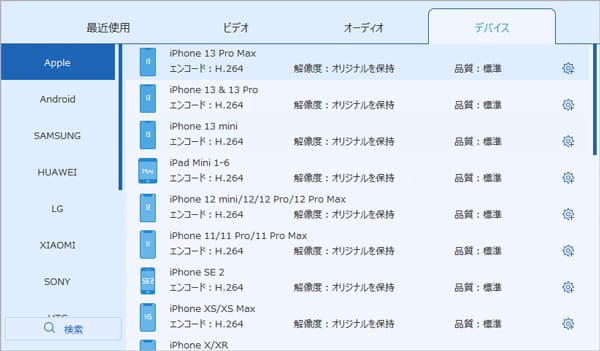
iPod出力形式
もし、この動画ファイルを音楽に出力したいなら、ここで音楽形式を選んでください。
iPod動画を編集
インタフェースで「編集」ボタンをクリックして、動画を回転したり、黒縁をクロップしたり、ウォーターマークを追加したりすることが簡単に仕上がります。

編集
iPod用の動画形式へ変換
全ての設定が終わったら、インターフェイスの「すべて変換」ボタンをクリックすれば、変換が開始できます。
以上の操作でiPod用の動画ファイルの変換が完了です。後でパソコンに保存された動画をiTunes経由でiPodに同期すればいいです。或いは、iPod用の転送ソフトを使って、直接動画をiPodに転送してください。

ムービー メーカーで編集した動画をDVDに書き込むことに悩んでいますか?このガイドでは、ムービーメーカーで書き出した動画をDVDに焼く方法をご紹介します。

iPhone 7/7 Plus/6s/6s Plusなどのデバイスで撮影した動画をDVDにすることに困っていますか?このページでは、iPhone 動画をDVDに取り込む方法をご紹介しましょう。

ビデオカメラで撮影したAVCHD動画をDVDに書き込み、AVCHD DVD 再生 プレーヤーで再生したいなら、どうしますか。優れるAVCHD DVD 作成およびその使い方をご紹介いたしましょう。

iTunes経由でDVDの映像、音楽を聴いたり、iPhone、iPadと同期して楽しんだりしたいなら、どうしますか。この文章では、iTunesにDVDを取り込む方法をご紹介いたします。